税项
Table of Contents
设置和管理税项
了解如何设置税项,您可以将税项添加到Eats365 POS 或商家界面上的菜单商品中。
税项设置允许您设置可以添加到菜单商品的税项类别。您可以将这些税项组合在一起并一同分配给菜单商品,以让改税项自动添加到顾客的账单中。
在本文中,您将了解税项下包含的不同设置以及如何设置和管理这些设置。
设置税项类别
税项类别允许您预设税项的税率。您还可以在此设置中选择税项适用于堂食、外卖还是到会订单。
要设置税项类别,请按照以下步骤操作:
Eats365 POS
- 登录Eats365 POS。
- 点击左上角的“设置”
 。
。 - 在“设定”下,点击“税项” 。
- 在左侧面板上,选择税项类别。然后,点击右上角的“新增税项类别” 。
- 输入税项类别名称和税率。
- 选择您想要应用税项类别的用餐模式。您可以选择堂食、外卖或到会。
- 点击右上角的“储存”进行确认。
创建后,您可以向您选择的用餐模式下列出的商品添加税项。
删除商家界面(Classic Theme)
- 登录商家界面。
- 在左侧面板上,单击税项,然后选择税项类别。
- 在右上角,点击 + 税项类别。
- 输入税项类别名称和税率。
- 选择您想要应用税项类别的用餐模式。您可以选择堂食、外卖或到会。
- 单击右上角的“新增”进行确认。
创建后,您可以向您选择的用餐模式下列出的商品添加税项。
删除商家界面2.0
- 登录商家界面。
- 在左侧面板上,单击税项,然后选择税项类别。
- 在右上角,点击新增税项类别。
- 输入税项类别名称和税率。
- 选择您想要应用税项类别的用餐模式。您可以选择堂食、外卖或到会。
提示:要使税项类别可用于所有用餐模式,请单击所有用餐模式。 - 单击右上角的“储存”进行确认。
创建后,您可以向您选择的用餐模式下列出的商品添加税项。
删除设置税项组
税项组允许您设置将商品分配至适用的税项类别。例如,您可以创建一个送货税项,并将它分配到适用于外卖的商品。
您还可以将几个税项类别合并到一个税项组中。除非您设置了免税规则,否则,这些税率将会合并并应用到订单中。这个功能非常适用于那些包含了几个税项类别的地区。例如,您可以创建税项类别A(5%税率)和税项B(2%税率),将这两个税项类别合并到税项组后,所征收的税率为7%。
要设置税项组,请按照以下步骤操作:
Eats365 POS
- 登录Eats365 POS。
- 点击左上角的“设置”
 。
。 - 在“设定”下,点击“税项” 。
- 在左侧面板上,选择税项组。然后,点击右上角的“新增税项组” 。
- 输入税项组名称。
- 在您想要包含在税项组中的税项类别旁边,点击复选框
 。
。 - 在您想要包含在税项组中的商品类别旁边,点击复选框
 。
。
提示:当您将商品类别添加到税项组时, 税项将应用于该商品类别下的所有商品。要将税项组应用于特定商品,请点击商品类别旁边的下拉箭头并选择要包括的商品。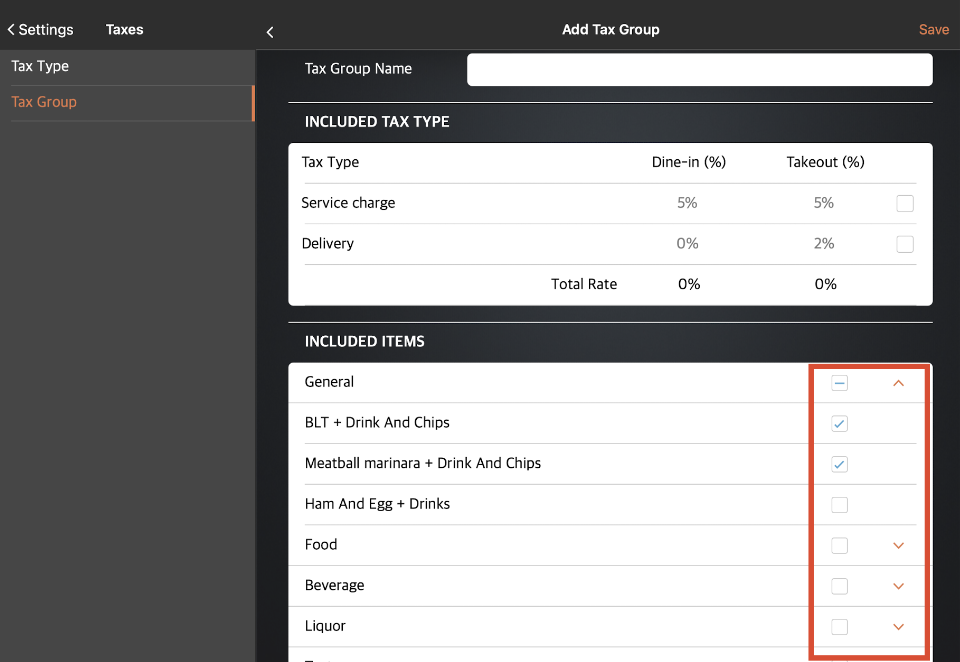
- 点击右上角的“储存”进行确认。
商家界面(Classic Theme)
- 登录商家界面。
- 在左侧面板上,单击税项,然后选择税项组。
- 在右上角,点击+ 税项组。
- 输入税项组名称。
- 选择您想要包含在税项组中的税项类别。
- 在您想要包含在税项组中的商品类别旁边,单击复选框
 。
。
提示:当您将商品类别添加到税项组时, 税项将应用于该商品类别下的所有商品。要将税项组应用于特定商品,请在“商品类别”旁边,单击“展开” 然后选择您要包含的商品。
然后选择您要包含的商品。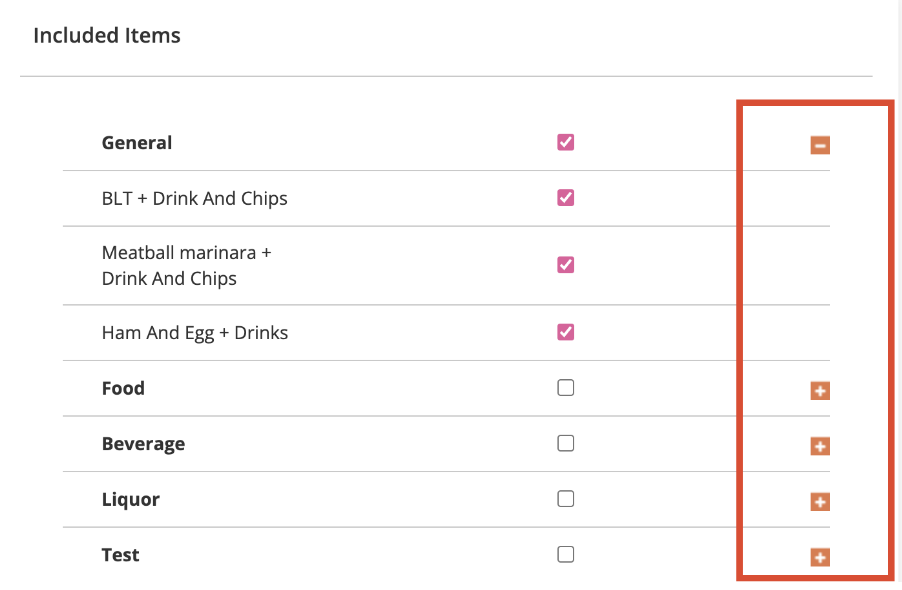
- 单击右上角的“新增”进行确认。
商家界面2.0
- 登录商家界面。
- 在左侧面板上,单击税项,然后选择税项组。
- 在右上角,单击“新增税项组” 。
- 输入税项组名称。
- 在包含税项类别下,选择您想要包含在税项组中的税项类别。
- 在包含商品下,单击您想要征收税项的商品类别旁边的复选框
 。
。
提示:当您将商品类别添加到税项组时, 税项将应用于该商品类别下的所有商品。要将税项组应用于特定商品,请在“商品类别”旁边,单击“展开” 然后选择您要包含的商品。
然后选择您要包含的商品。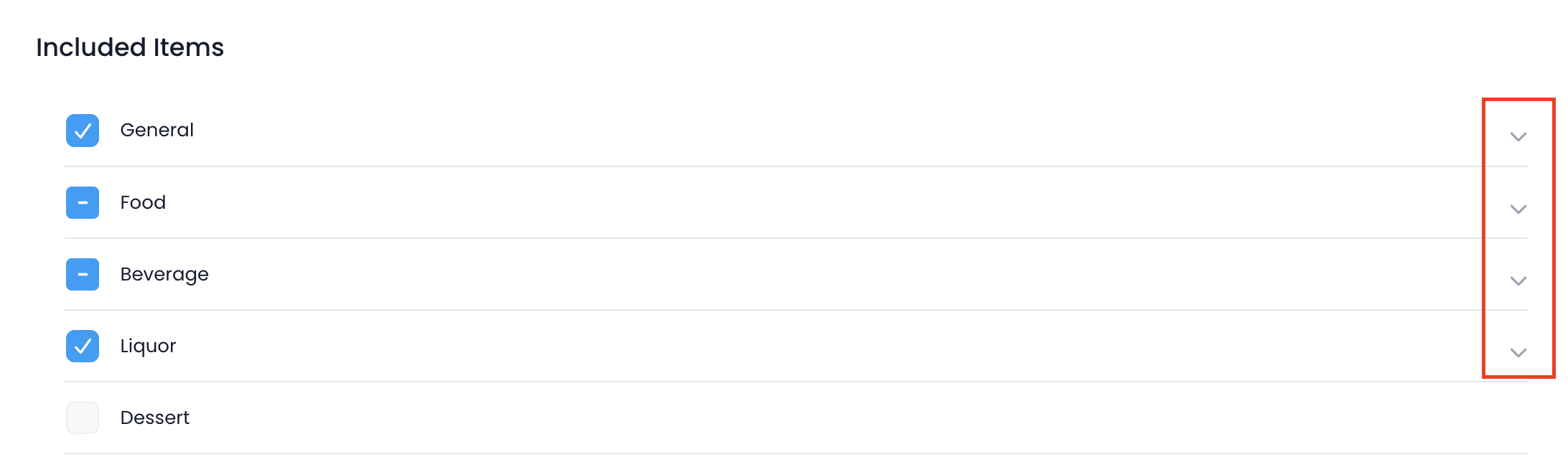
- 要创建免税规则,请在免税设定下启用免税设定
 。此功能允许您设置条件,每当商品的小计达到您指定的条件时,改商品将会自动免税。例如,您可以设置税项类别 A 将应用到所有商品,而税项类别 B 仅在商品小计等于或超过 $10 时应用。
。此功能允许您设置条件,每当商品的小计达到您指定的条件时,改商品将会自动免税。例如,您可以设置税项类别 A 将应用到所有商品,而税项类别 B 仅在商品小计等于或超过 $10 时应用。 - 在您希望设置免税规则的税项类别旁边,打开启用
 。如果您希望税项类别将应用到所有商品,则可以保持关闭
。如果您希望税项类别将应用到所有商品,则可以保持关闭  。
。
注意: 如果税项类别不包括在包含税项类别中,该税项类别将自动被停用(呈现灰色)。 - 在默认的情况下, 税项组免税规则将自动设置为“如果商品小计“。以下是您可以为税项类别设置的规则,设置了后,您还可以输入条件的金额。
- 少于 (<) - 如果商品小计低于条件金额,则所选的税项类别将不会应用于这些商品。
- 少于或等于 (<=) - 如果商品小计低于或等于条件金额,则所选的税项类别将不会应用于这些商品。
- 大于 (>) - 如果商品小计高于条件金额,则所选的税项类别将不会应用于这些商品。
-
大于或等于 (>=) - 如果商品小计高于或等于条件金额,则所选的税项类别将不会应用于这些商品。
- 单击右上角的“储存”进行确认。
设置免税规则
免税规则允许您设置商品免税的条件,每当商品的小计达到您指定的条件时,改商品将会自动免税。例如,您可以设置税项类别 A 将应用到所有商品,而税项类别 B 仅在商品小计等于或超过 $10 时应用。
您需要先设置税项组才能添加免税规则。如果您还未设置税项组,请先参阅“设置税项组”。
要设置免税规则,请按照以下步骤操作:
- 登录商家界面。
- 在左侧面板上,单击税项,然后选择税项组。
- 在要设置免税规则的税项组旁,点击编辑
 .
. - 在免税设定下打开 启用免税设定
 。
。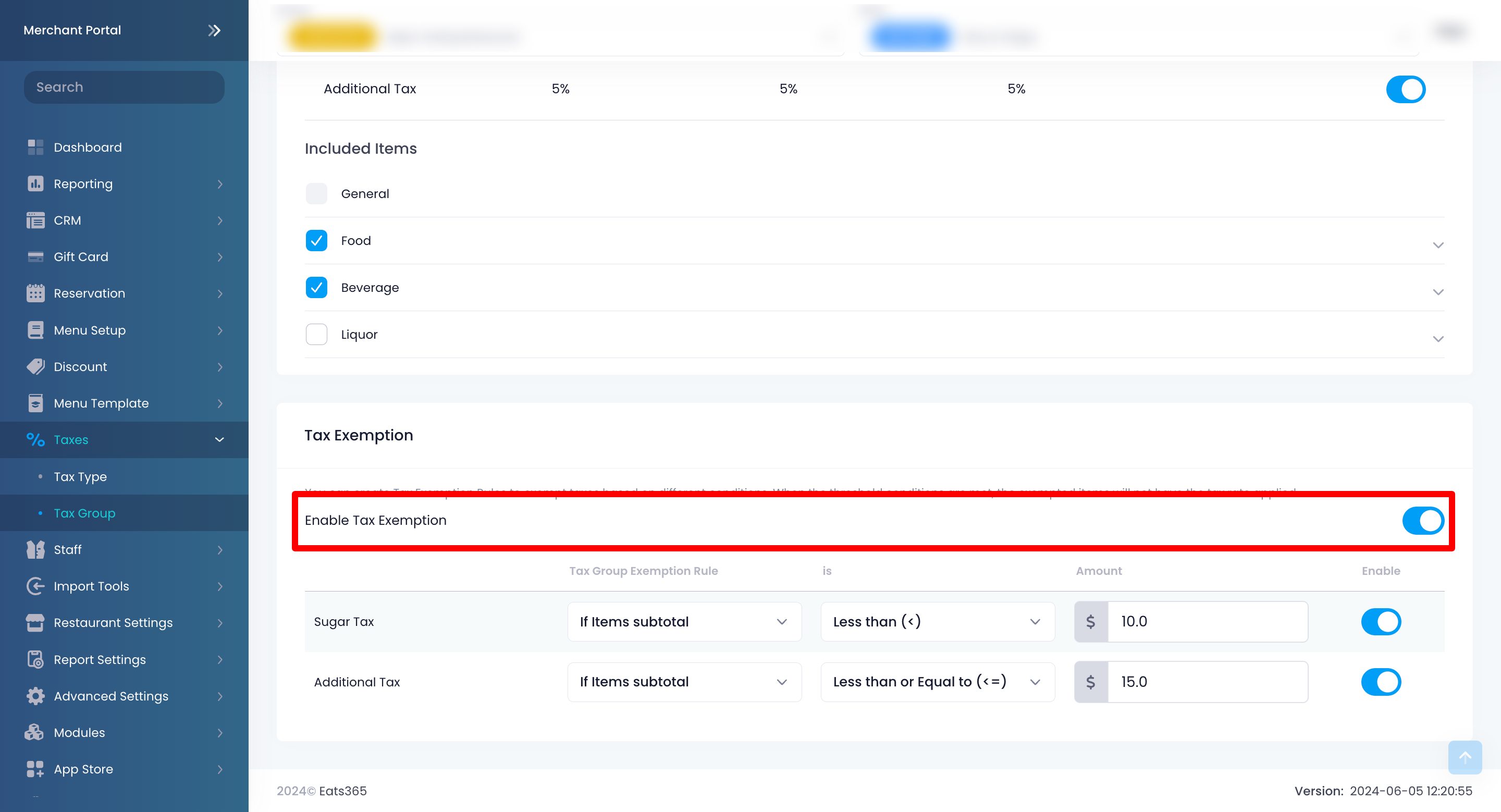
- 在您希望设置免税规则的税项类别旁边,打开启用
 。如果您希望税项类别将应用到所有商品,则可以保持关闭
。如果您希望税项类别将应用到所有商品,则可以保持关闭  。
。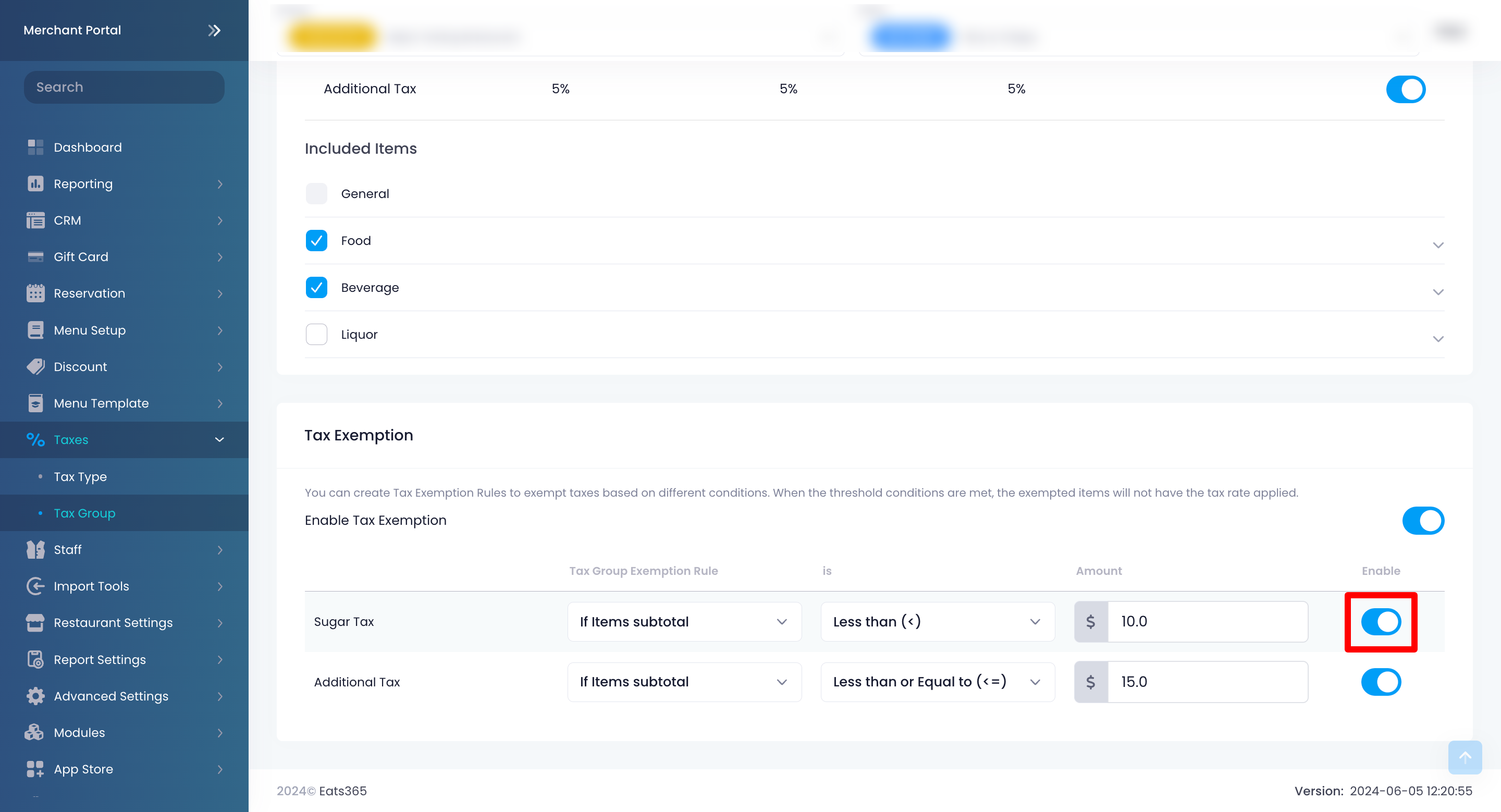
注意: 如果税项类别不包括在包含税项类别中,该税项类别将自动被停用(呈现灰色)。 - 在默认的情况下, 税项组免税规则将自动设置为“如果商品小计“。以下是您可以为税项类别设置的规则,设置了后,您还可以输入条件的金额。
- 少于 (<) - 如果商品小计低于条件金额,则所选的税项类别将不会应用于这些商品。
- 少于或等于 (<=) - 如果商品小计低于或等于条件金额,则所选的税项类别将不会应用于这些商品。
- 大于 (>) - 如果商品小计高于条件金额,则所选的税项类别将不会应用于这些商品。
-
大于或等于 (>=) - 如果商品小计高于或等于条件金额,则所选的税项类别将不会应用于这些商品。

- 单击右上角的“储存”进行确认。
管理税项类别
编辑税项类别
要编辑税项类别,请按照以下步骤操作:
Eats365 POS
- 登录Eats365 POS。
- 点击左上角的“设置”
 。
。 - 在“设定”下,点击“税项” 。
- 在左侧面板上,选择税项类别。选择您要编辑的税项。
- 更新税项类别。
- 点击右上角的“储存”进行确认。
商家界面(Classic Theme)
- 登录商家界面。
- 在左侧面板上,单击税项,然后选择税项类别。
- 在您要编辑的税项类别旁边,单击编辑
 。
。 - 更新税项类别。
- 单击右上角的“储存”进行确认。
删除税项类别
要删除税项类别,请按照以下步骤操作:
Eats365 POS
- 登录Eats365 POS。
- 点击左上角的“设置”
 。
。 - 在“设定”下,点击“税项” 。
- 在左侧面板上,选择税项类别。选择您要删除的税项。
- 点击右上角的“删除”进行确认。
注意:您将无法删除税项组中包含的税项类别。确保先从税项组中删除税项类别,然后再删除它。
商家界面(Classic Theme)
- 登录商家界面。
- 在左侧面板上,单击税项,然后选择税项类别。
- 在您要删除的税项旁边,单击删除
 。出现提示以确认您是否要删除它。
。出现提示以确认您是否要删除它。 - 单击“确定” 。
注意:您将无法删除税项组中包含的税项类别。确保先从税项组中删除税项类别,然后再删除它。
商家界面 2.0
- 登录商家界面。
- 在左侧面板上,单击税项,然后选择税项类别。
- 在您要删除的税项旁边,单击删除
 。出现提示以确认您是否要删除它。
。出现提示以确认您是否要删除它。 - 单击“确定” 。
注意:您将无法删除税项组中包含的税项类别。确保先从税项组中删除税项类别,然后再删除它。
管理税务组
编辑税项组
要编辑税项组,请按照以下步骤操作:
Eats365 POS
- 登录Eats365 POS。
- 点击左上角的“设置”
 。
。 - 在“设定”下,点击“税项” 。
- 在左侧面板上,选择税项组。选择您要编辑的税项组。
- 更新税项组。
- 点击右上角的“储存”进行确认。
删除税项组
要删除税项组,请按照以下步骤操作:
Eats365 POS
- 登录Eats365 POS。
- 点击左上角的“设置”
 。
。 - 在“设定”下,点击“税项” 。
- 在左侧面板上,选择税项组。选择您要删除的税项组。
- 点击右上角的“删除”进行确认。
注意:您将无法删除其中包含商品的税项组。确保先从税项组中删除商品,然后再删除它们。
 Eats365 产品
Eats365 产品 商家指南
商家指南 模块
模块 会员
会员 整合
整合 硬件
硬件 员工操作
员工操作 职级和权限
职级和权限 付款
付款 报表
报表 最新消息
最新消息 产品更新
产品更新 故障排除
故障排除 探索 Eats365 产品
探索 Eats365 产品 Eats365 POS 词汇表
Eats365 POS 词汇表 问题排解
问题排解